
Hướng dẫn : Cách đo nhịp tim trên Apple Watch
Apple Watch không chỉ gây ấn tượng với thiết kế tinh tế và sang trọng, Apple Watch còn mang trong mình những tính năng công nghệ tiên tiến giúp nâng cao chất lượng cuộc sống của người dùng. Trong đó, khả năng đo nhịp tim trên Apple Watch nổi bật nhất ứng dụng này giúp bạn theo dõi tình trạng sức khỏe mọi lúc mọi nơi. Trong bài viết này TeamCare sẽ hướng dẫn bạn cách đo nhịp tim trên Apple Watch, cách bật tính năng này và những lưu ý cần thiết.

Cách đo nhịp tim trên Apple Watch
Bước đầu tiên để đo nhịp tim trên Apple Watch là hiểu rõ quy trình thực hiện sao cho chuẩn nhất. Bạn sẽ cần làm theo các bước chi tiết dưới đây để đảm bảo độ chính xác và tiện lợi.
1. Mở ứng dụng Nhịp tim:
- Ấn nút xoay bên hông đồng hồ: Để bắt đầu, hãy ấn vào nút xoay bên hông Apple Watch. Hành động này giống như việc bạn mở cửa sổ nhìn ra một thế giới chức năng đa dạng.
- Chọn biểu tượng hình trái tim: Sau khi mở giao diện chức năng, tìm và chọn biểu tượng màu đỏ có hình trái tim. Đây chính là cánh cổng để bước vào một hành trình theo dõi sức khỏe đặc biệt.
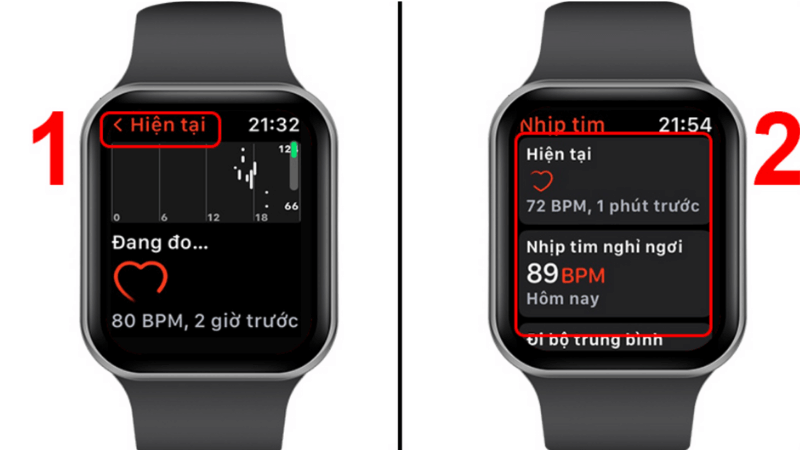
2. Đeo Apple Watch đúng cách:
- Đeo vừa vặn, không quá chặt hoặc quá lỏng: Việc đeo đồng hồ đúng cách là yếu tố cực kỳ quan trọng. Nếu Apple Watch quá chặt sẽ gây cảm giác khó chịu, nếu quá lỏng lại làm giảm độ chính xác trong đo lường.
- Mặt sau cần tiếp xúc với da: Để đo nhịp tim chính xác, hãy đảm bảo rằng mặt sau của đồng hồ tiếp xúc hoàn toàn với da của bạn. Điều này giống như việc đặt bàn tay lên ngực để nghe từng nhịp tim đập.
3. Đợi thiết bị đo:
- Apple Watch tự động đo nhịp tim: Hãy đợi một chút, Apple Watch sẽ tự động tiến hành đo nhịp tim và phản hồi kết quả ngay trên màn hình. Quá trình này diễn ra nhanh chóng, chỉ trong vài giây.
- Xem kết quả trên biểu đồ: Sau khi đo xong, bạn có thể xem kết quả nhịp tim dưới dạng biểu đồ trực quan. Điều này giúp bạn dễ dàng theo dõi và phân tích sức khỏe của mình một cách hiệu quả.
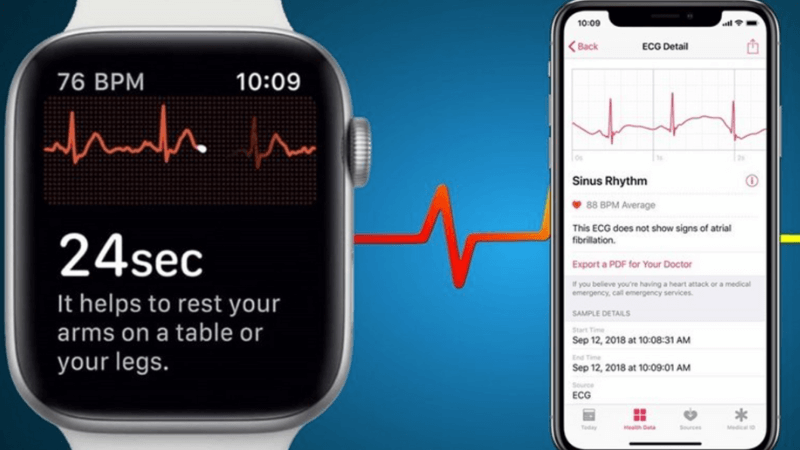
Cách bật đo nhịp tim trên Apple Watch
Bên cạnh việc năng động đo nhịp tim, để theo dõi sức khỏe một cách toàn diện hơn, bạn cần bật tính năng đo nhịp tim mặc định trên Apple Watch. Dưới đây là các bước thực hiện chi tiết.
- Mở ứng dụng Watch trên điện thoại iPhone: Đầu tiên, hãy mở ứng dụng Watch trên điện thoại iPhone của bạn. Đây là cầu nối quan trọng giúp bạn cấu hình và đồng bộ các tính năng của Apple Watch.
- Chọn mục Privacy: Trong ứng dụng Watch, hãy chọn mục “Privacy” (Riêng tư). Đây như là một cánh cửa riêng tư, nơi bạn kiểm soát mọi dữ liệu về sức khỏe và hoạt động của mình.
- Chọn tiếp Motion & Fitness: Tiếp theo, hãy chọn mục “Motion & Fitness” (Chuyển động & Sức khỏe). Đây chính là trung tâm điều khiển mọi hành động theo dõi sức khỏe của bạn.
- Bật tính năng đo nhịp tim: Cuối cùng, hãy bật tính năng đo nhịp tim. Từ đây, Apple Watch sẽ tự động theo dõi và ghi lại dữ liệu nhịp tim bất cứ lúc nào.
Đo nhịp tim trên Apple Watch có chính xác không?
Apple Watch là thiết bị đồng hồ thông minh cá nhân của Apple, được tích hợp rất nhiều chức năng hữu dụng, bao gồm tính năng đo nhịp tim trên Apple Watch, được đánh giá là có độ chính xác khá cao.
Tương tự đối với các sản phẩm đồng hồ thông minh khác, Apple trang bị cho sản phẩm của mình bộ phận cảm biến hỗ trợ đo nhịp tim nằm phía dưới mặt đồng hồ, tiếp xúc trực tiếp với cổ tay người dùng.

Một vài ý kiến của chuyên gia cho rằng phần cứng này có tính năng bổ sung, cùng với dữ liệu đo nhịp tim chỉ có tính chất tham khảo có với kết quả đo nhịp tim chính xác trung bình.
Tuy nhiên, theo các nghiên cứu khi thực hiện so sánh kết quả đo nhịp tim trên Apple Watch với trên các thiết bị đo nhịp tim chuyên dụng, kết quả của Apple Watch khá đáng tin cậy.
Nhận thông báo nhịp tim không đều (không áp dụng với tất cả các vùng)
Apple Watch cho phép bạn nhận được thông báo nếu thiết bị xác định được nhịp tim bất thường có dấu hiệu rung tâm nhĩ (AFib).
Bước 1: Truy cập Cài đặt trên Apple Watch.
Bước 2: Nhấn chọn Tim, bật Thông báo nhịp không đều.
Ngoài ra, truy cập Apple Watch trên iPhone, nhấn chọn Đồng hồ của tôi và chọn Tim, chọn vào Nhịp không đều cũng có thể giúp bạn thực hiện thao tác.
Nhận thông báo về thể chất tim mạch thấp
Thiết bị Apple Watch có khả năng cung cấp cho bạn các ước tính liên quan tới thể chất tim mạch thông qua việc đo cường độ làm việc của tim trong các bài tập như chạy bộ, đi bộ, đi bộ đường dài, đồng thời gửi thông báo cho bạn khi mức này thấp.
Tuỳ thuộc vào giới tính hay độ tuổi, thể chất tim mạch của riêng bạn sẽ là một trong bốn phạm vi sau: Thấp, Dưới trung bình, Trên trung bình hay Cao.
Nếu thể chất tim mạch của bạn là “Thấp”, Apple Watch sẽ thông báo tới bạn. Và nếu bạn cứ tiếp tục duy trì nhịp tim ở mức thấp, bạn sẽ tiếp tục nhận được thông báo cách 4 tháng sau đó.
Bạn cần thực hiện các bước sau đây để nhận được thông báo.
Bước 1: Nhấn chọn Duyệt trong ứng dụng Sức khoẻ trên iPhone nhằm bật thông báo Thể chất sức khoẻ.
Bước 2: Thực hiện theo các lời nhắc hiển thị trên màn hình để kích hoạt thông báo Thể chất tim mạch.
Bên cạnh đó, hãy truy cập Thể chất tim mạch trong Sức khoẻ để kiểm tra các số đo thể chất tim mạch hay các phạm vi số đó. Nhấn chọn Hiển thị tất cả mức thể chất tim mạch.
Lưu ý:
- Để có được kết quả tốt nhất, mặt sau của mặt đồng hồ cần phải tiếp xúc trực tiếp với da để thực hiện các tính năng như phát hiện cổ tay, thông báo cảm ứng hay đo mức độ oxy trong máu (có trên Apple Watch Series 6 hoặc 7), cảm biến nhịp tim.
- Bạn cần đeo Apple Watch vừa vặn không chặt quá, không lỏng quá để có khoảng cách giúp da hô hấp, vừa đủ khiến bạn cảm thấy dễ chịu, đồng thời cho phép cảm biến thực hiện chức năng của nó.
Trên đây là các thông tin cần thiết giúp bạn đo nhịp tim trên Apple Watch, đồng thời có được trải nghiệm tốt nhất với sản phẩm. Mong rằng bạn có thể sử dụng triệt để mọi chức năng thú vị của Apple Watch nhé!





